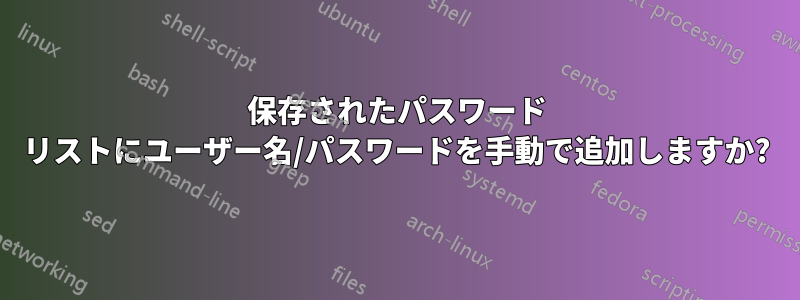
Mozilla の Bugzilla にログインしました。Firefox がパスワードを保存していないことに気付きました。
Firefox の保存されたパスワード リストにユーザー名とパスワードを手動で追加するにはどうすればよいですか?
答え1
開発者で 3 分間の余裕がある場合は、別のアドオンをインストールせずにこれを行う方法があります。
ログイン ページで、ユーザー名とパスワード フィールドを調べて、それらの属性
name(またはid、name指定されていない場合は ) をメモします。たとえば、Khan Academy では、identifierユーザー名とpasswordパスワードの属性になります。ページのどこかにある要素を検査します。小さな div などを見つけるのが最も簡単です。
インスペクター内の要素を右クリックし、 を選択します
Edit As HTML。次の HTML を追加します。
<form method=post> <input name=identifier> <input type=password name=password> <input type=submit> </form>名前(
identifierおよびpassword)をステップ1の名前に置き換えます。ないtype=passwordフィールドのみを置き換えてくださいname=password。このフォームのページに資格情報を入力し、[送信] をクリックします。Firefox は資格情報を保存するように要求します。Web サイトはおそらくエラーを表示したり、リクエストを無視したりするでしょうが、私たちはそれを気にしません。
なぜこれが機能するのでしょうか? 一部のサイトでは、パスワードを保存できないように意図的に奇妙な動作をします (ブラウザのパスワード記憶機能は安全でないとよく考えられています)。また、Firefox では認識できないほど変形された奇妙なフォームがあるサイトもあります。この単純なフォームを追加すると、Firefox がそれを検出し、資格情報を入力するときに保存するように求められます。
さて、ログイン ページでは、フィールドに実際に属性がある限りname(おそらく で囲む必要もあると思いますが<form>、よくわかりません)、Firefox は通常、フィールドを認識して、フィールドを入力することができます。
autocomplete=offあるいは、単に Web サイトがフィールドに設定されているだけかもしれません。これを削除するには、次の手順に従ってください。
- 「ツール > Web 開発者 > インスペクタ」を起動し、フォームの上にカーソルを置きます。
- 要素がハイライト表示されたら
form、次の属性を探します(上にスクロールしてタブ内の要素autocomplete='off'を探す必要がある場合があります)。formInspector - 属性をダブルクリックして変更し
offますon - Firefoxはユーザー名とパスワードを保存するように要求するはずです
答え2
Firefox 70.0以降では組み込み機能になりましたパスワード マネージャー (Firefox Lockwise) で。アクセスするには、保存されたパスワード リストに移動するか、about:loginsアドレス バーに入力します。左下隅にある をクリックしますCreate New Login。
PS: 私の特定の問題に対する解決策 - App Store Connect が資格情報を保存しない -https://appleid.apple.com新しいログインを追加するときに Web サイトのアドレスとして入力しました。
答え3
トップ投稿者のアドバイスを簡潔に言えば、この機能が一部の Web サイトでは機能せず、他の Web サイトでは機能する理由は、Hertz.com などのエンタープライズ Web サイトで使用されている非標準コードや悪意のあるコードによるものです。
Hertz.comの場合、Firefoxでパスワードを保存できるようにした。要素を検査にログインボタンを押して、HTMLとして編集typeトリック、およびbuttonのからの変更buttonにsubmit; このトリックがなければ、パスワードを覚えるブックマークレットは動作しません:
-<button type="button" class="primary gblFloatLeft" id="loginBtn">
+<button type="submit" class="primary gblFloatLeft" id="loginBtn">
Login
</button>
つまり、要素を検査その後HTMLとして編集悪意のある非準拠の HTML をすべて修正すると、驚くほど効果があります。
答え4
Firefoxにパスワードを追加する必要がある場合は、FEBEアドオンパスワードを Json ファイルに抽出するには、それを編集してファイルを再度インポートします。お役に立てれば幸いです。


